
Retoucher une photo abimée

Cette photo que le temps a malmené peut être restaurée grâce à GIMP.
Pour cela nous allons utiliser quelques outils de GIMP.
Ouvrez la photo dans GIMP.

Agrandissez la photo en appuyant constamment sur la touche CTRL et en tournant la molette de votre souris vers l'avant. Centrez les défauts de la photo à l'aide des ascenseurs horizontaux et verticaux à droite et en bas de l'image.
Choisissez l'outil de clonage.

Conservez la brosse par défaut nommée "Hardness 050".
Ajustez la taille de la brosse. Elle se matérialise par un rond comme pointeur de souris.
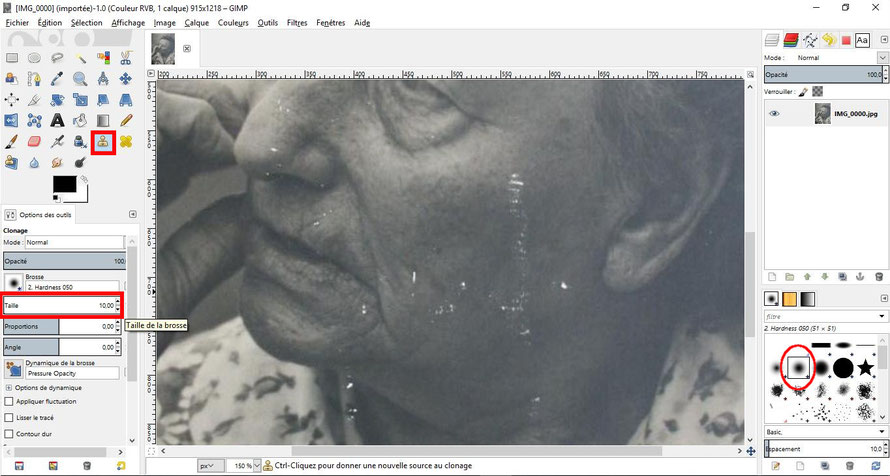
Pour créer une zone source, maintenez la touche CTRL enfoncée, cliquez sur l'endroit de la photo le plus proche de la zone à corriger et lâchez la touche CTRL pour fixer la position.

Pour corriger les endroits abîmés de la photo, placez la brosse sur la zone à retoucher et en maintenant enfoncé le bouton gauche de la souris, glissez le curseur sur la zone à corriger.

En procédant par touches successives, vous devez arriver au résultat ci-dessous.
Ne faites pas de grandes trainées avec la souris, le résultat ne serait pas beau.
Si vous avez fait une retouche et que celle-ci ne vous plait pas, faites CTRL+Z pour annuler la dernière modification (ou bien menu "Edition" puis "Annuler ....").
Répétez plusieurs fois l'opération si vous avez plusieurs modifications à annuler.

Médiathèque Muguette BIGOT
274 route de Chambord
41350 HUISSEAU-SUR-COSSON
Tél : 02 54 20 31 95

